在《我的世界》中,将PC版的地图转移到PE版(Pocket Edition,即移动版)涉及到版本间的兼容性和文件传输,以下将详细介绍从PC版到PE版的地图转移过程及注意事项:
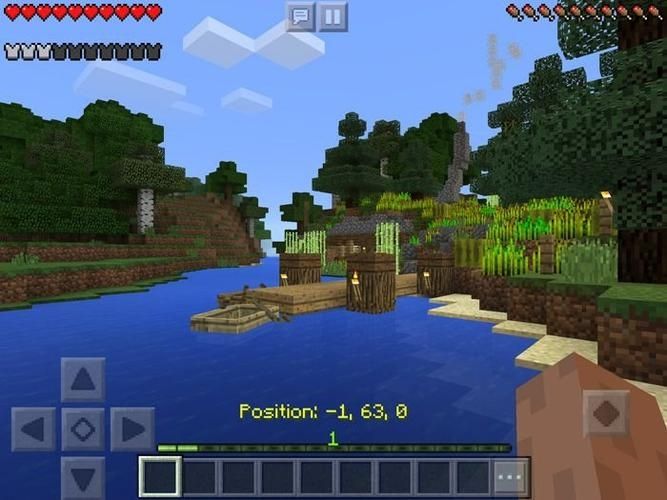
1、准备工作
确保游戏版本兼容:确保你的PC版和PE版《我的世界》相互之间具有高版本兼容性,新版本的游戏支持读取低版本的地图,但低版本游戏可能无法识别高版本地图的新特性。
备份原地图文件:在进行任何转移操作之前,请先备份你的原地图文件,这样即使转换过程中出现任何问题,你也可以重新来过,而不会损失原始数据。
2、定位PC版地图文件

访问存档路径:你需要在PC上找到存储《我的世界》地图的文件夹,这些文件存放在 "C:\Users\你的用户名\AppData\Roaming.minecraft\saves\" 目录下。
保存并复制地图文件:将你打算转移的地图文件夹整体复制一份,以备后续步骤使用。
3、使用转换工具
选择转换工具:你可以使用专门的转换工具如RMCTool (Realm Craft Map Converter Tool) 来帮助你转换地图,这类工具可以访问不同版本之间的游戏存档,并进行必要的修改以实现兼容性。
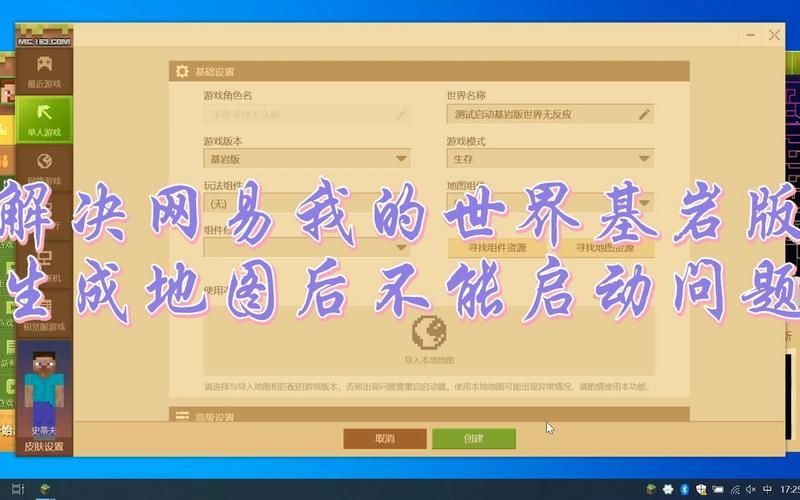
转换过程:打开转换工具,选择“To Bedrock”转换选项,然后载入你的PC版地图文件,进行转换。
4、传输至移动设备
通过USB连接设备:使用USB数据线将你的移动设备连接到电脑。
传输文件:将转换后的地图文件传输至移动设备的《我的世界》存档目录,对于Android设备,通常是在 "Internal storage/games/com.mojang/minecraftWorlds" 目录下。
5、在PE版中加载地图
启动游戏检查:在完成文件传输后,断开USB连接,打开你的PE版《我的世界》,查看新传输的地图是否显示在存档列表中。
验证地图完整性:加载地图,检查是否有丢失的块或功能,如果转换过程中有东西丢失,可能需要回到转换工具调整设置或确认游戏版本兼容性。
在操作过程中,以下还有一些注意点和建议需要关注:
确保PC版和PE版《我的世界》均为最新版本,以最大化兼容性。
如果转换工具不支持某些特定功能或结构,可能需要在转换前手动在原地图中移除或更改它们。
考虑到长文件名在移动设备上的兼容性问题,确保所有文件和文件夹名称都不超过移动设备所支持的长度限制。
如果在转换过程中遇到问题,尝试查看转换工具的帮助文档或访问官方论坛获取帮助。
将PC版的《我的世界》地图转换为PE版是一个多步骤的过程,涉及文件位置、转换工具的使用以及设备间文件传输,确保遵循上述步骤和注意事项,可以有效地完成地图的转移,不要忘记在操作前进行备份,以便在任何意外情况下都能恢复原始数据。


